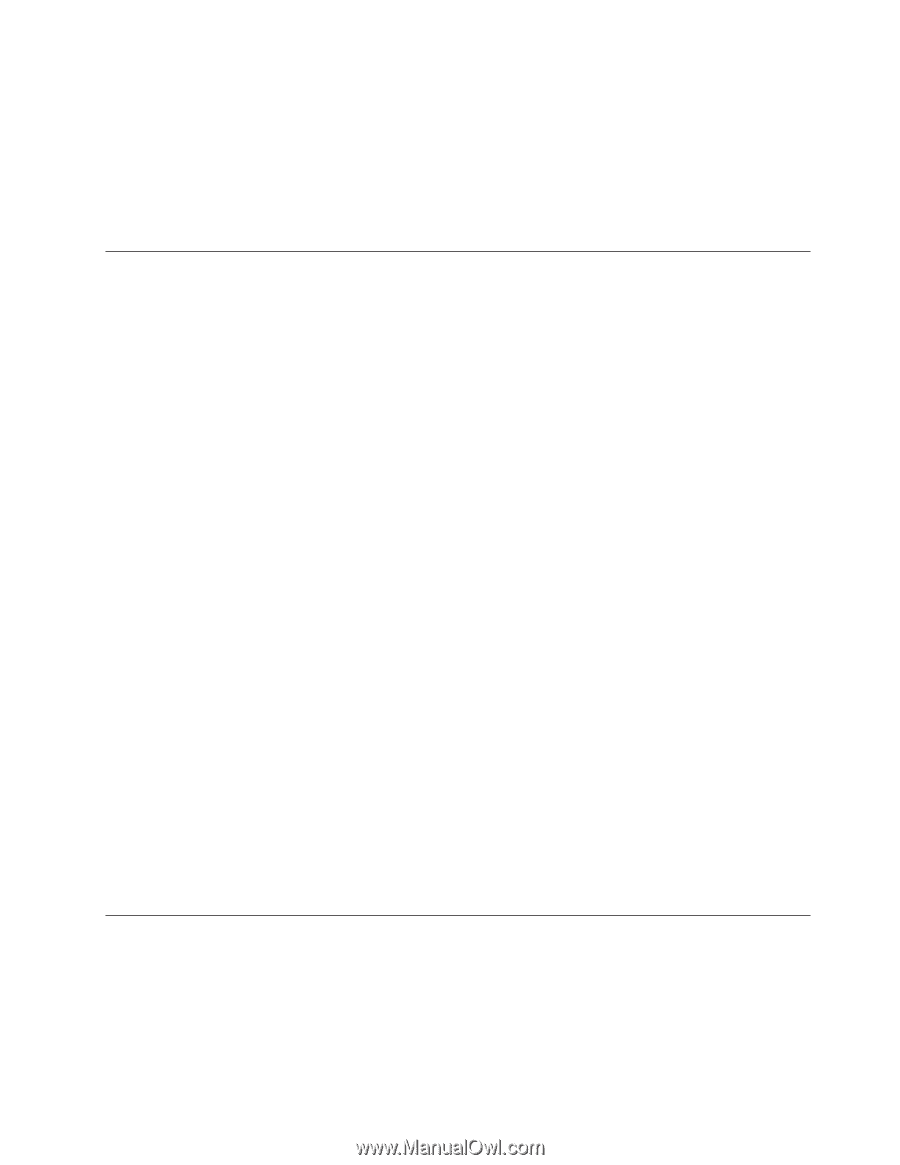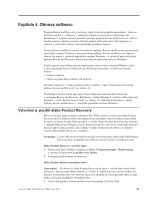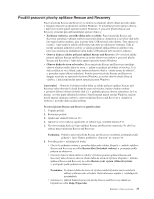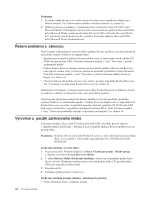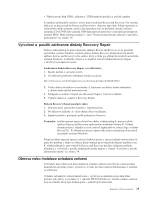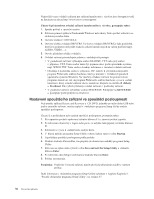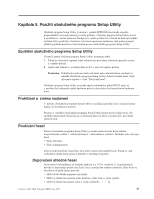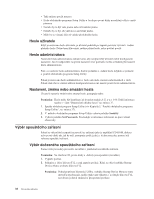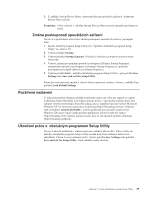Lenovo ThinkCentre M55 (Czech) User guide - Page 51
Vytvoření, použití, záchranné, diskety, Recovery, Repair, Obnova, instalace, ovladačů, zařízení
 |
View all Lenovo ThinkCentre M55 manuals
Add to My Manuals
Save this manual to your list of manuals |
Page 51 highlights
v Připojte pevný disk USB k jednomu z USB konektorů počítače a počítač zapněte. Po spuštění záchranného média se otevře pracovní plocha Rescue and Recovery. Pro všechny funkce je na pracovní ploše Rescue and Recovery k dispozici nápověda. Pokud se počítač ze záchranného média nespustí, může to být způsobeno tím, že příslušné zaváděcí zařízení (jednotka CD či DVD nebo zařízení USB) není správně nastaveno ve spouštěcí posloupnosti systému BIOS. Další informace najdete v části "Nastavení spouštěcího zařízení ve spouštěcí posloupnosti" na stránce 36. Vytvoření a použití záchranné diskety Recovery Repair Nelze-li získat přístup do pracovní plochy aplikace Rescue and Recovery či do prostředí operačního systému Windows, opravte pomocí diskety Recovery Repair pracovní plochu aplikace Rescue and Recovery nebo soubor, který je třeba pro přístup do prostředí operačního systému Windows. Je důležité, abyste si co nejdříve vytvořili disketu Recovery Repair a uložili ji na bezpečném místě. Záchrannou disketu Recovery Repair vytvoříte takto: 1. Spusťte počítač a operační systém. 2. Ve webovém prohlížeči vyhledejte stránku na adrese: http://www.lenovo.com/think/support/site.wss/document.do?lndocid=MIGR-54483 3. Vložte disketu do disketové mechaniky A. Informace na disketě budou odstraněny a disketa bude náležitě naformátována. 4. Poklepejte na soubor rnrrepair.exe (Recovery Repair). Vytvoří se disketa. 5. Vyjměte disketu a označte ji Recovery Repair. Disketu Recovery Repair použijete takto: 1. Ukončete práci operačního systému a vypněte počítač. 2. Do disketové jednotky A: vložte disketu Recovery Repair. 3. Zapněte počítač a postupujte podle pokynů na obrazovce. Poznámka: Jestliže operace opravy skončí bez chyby, získáte přístup k pracovní ploše aplikace Rescue and Recovery opakovaným stisknutím klávesy F11 během restartu počítače. Jakmile se ozve zvukový signál nebo se zobrazí logo, uvolněte klávesu F11. Po dokončení operace opravy také budete mít přístup do prostředí operačního systému Windows. Pokud se během opravné operace zobrazí chybová zpráva a operaci nebude možné dokončit, může být problém s diskovou oblastí, která obsahuje pracovní plochu Rescue and Recovery. K získání přístupu k pracovní ploše Rescue and Recovery použijte záchranné médium. Informace o vytvoření a použití záchranného média najdete v tématu "Vytvoření a použití záchranného média" na stránce 34. Obnova nebo instalace ovladačů zařízení Než budete moci obnovovat nebo instalovat ovladače zařízení, musí být na vašem počítači nainstalován operační systém. Ujistěte se, že máte pro dané zařízení dokumentaci a médium se softwarem. Ovladače zařízení pro zařízení instalovaná u výrobce jsou umístěna na pevném disku počítače (obvykle je to na disku C) v adresáři SWTOOLS\drivers. Ostatní ovladače zařízení jsou na médiích, která byla dodána spolu s jednotlivými zařízeními. Kapitola 4. Obnova softwaru 35